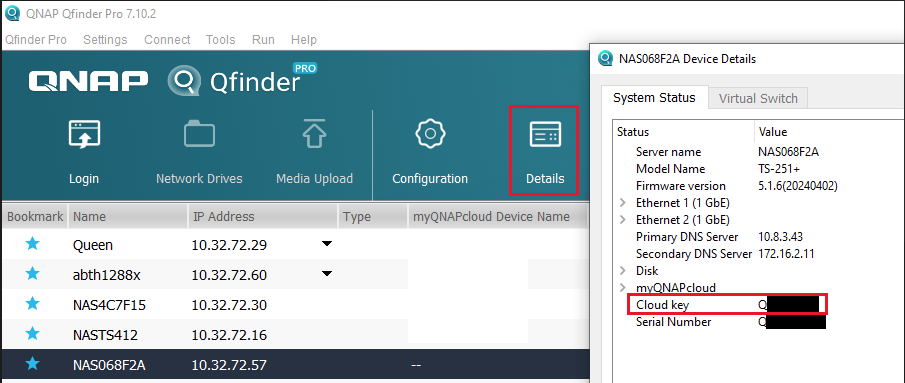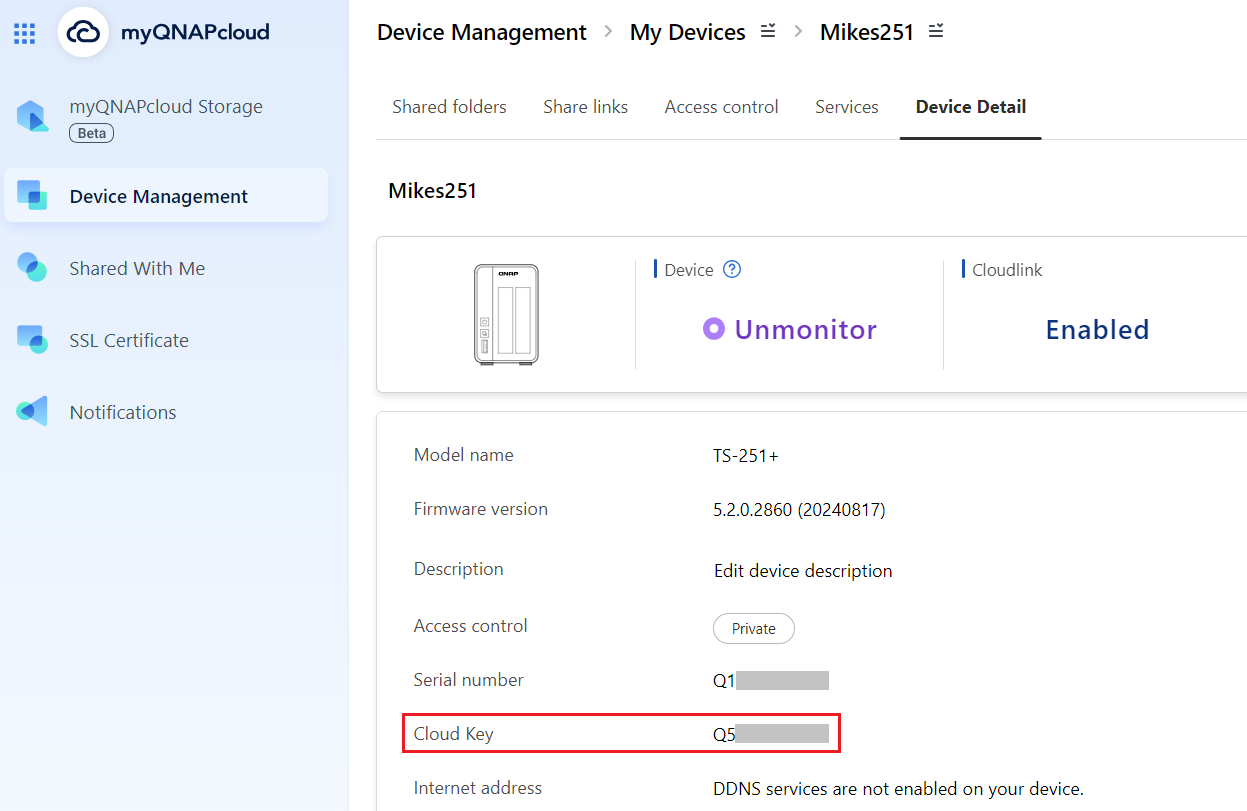Wie finde ich die Cloud Key meines NAS-Geräts?
Anwendbare Produkte
- NAS (with QTS or QuTS hero system)
Übersicht
Die Cloud Key ist ein eindeutiger Bezeichner für Ihr QNAP NAS-Gerät. Sie wird häufig für die Ersteinrichtung oder nach dem Zurücksetzen des Geräts auf die Werkseinstellungen benötigt. Möglicherweise benötigen Sie die Cloud Key, um sich anzumelden oder Ihre NAS-Wiederherstellung abzuschließen.
Verfahren
Um Ihr System vor bösartigen Angriffen zu schützen, empfehlen wir, ein neues Administrator-Konto zu erstellen und das Standard- admin -Konto nach der Einrichtung zu deaktivieren.
Nach einem Systemreset oder während der Ersteinrichtung ist das Standard-Administrator-Konto:
- Benutzername: admin
- Passwort: Die Cloud Key Ihres Geräts (verwenden Sie Großbuchstaben und entfernen Sie alle Sonderzeichen). Zum Beispiel, wenn die Cloud Key
Q1234-5678ist, geben SieQ12345678 ein.
So finden Sie die Cloud Key Ihres Geräts
- Überprüfen Sie den Aufkleber auf Ihrem Gerät oder im Quick Installation Guide, der mit Ihrem NAS geliefert wurde.

- Verwenden Sie Qfinder Pro (ohne NAS-Benutzerkonto):
- Schalten Sie Ihr NAS aus.
- Entfernen Sie alle Festplatten, internen M.2 SSDs und QM2 PCIe-Erweiterungskarten, falls vorhanden.
- Schalten Sie Ihr NAS ein.
- Laden Sie Qfinder Pro herunter und installieren Sie es.
- Öffnen Sie Qfinder Pro.
- Wählen Sie Ihr Gerät aus.
- Klicken Sie auf Details.
- Das Gerätedetails -Fenster erscheint. Ihr Gerät'data_bs_content_0"fr-fic fr-dii fr-draggable" style="width: 660px;" src="/uploads/images/how-to/202510/fb295db7df821695eaa779f848157672.png">
- Verwenden Sie Qfinder Pro (mit NAS-Benutzerkonto):
- Laden Sie Qfinder Pro herunter und installieren Sie es.
- Öffnen Sie Qfinder Pro.
- Wählen Sie Ihr Gerät aus.
- Klicken Sie Details. Das Anmeldefenster wird angezeigt.
- Geben Sie Ihren NAS-Benutzernamen und Ihr Passwort ein und klicken Sie dann auf OK.

- Das Gerätedetails Fenster wird angezeigt. Ihr Gerät'data_bs_content_1"fr-fic fr-dii fr-draggable" style="width: 660px;" src="/uploads/images/how-to/202510/fb295db7df821695eaa779f848157672.png">
- Bei myQNAPcloud anmelden:
- Gehen Sie zu myQNAPcloud und melden Sie sich mit Ihrer QNAP-ID an.
- Gehen Sie zu Geräteverwaltung.
- Finden und klicken Sie auf Ihr Gerät.
- Klicken Sie auf Gerätedetail. Ihr Gerät'data_bs_content_2"fr-fic fr-dii fr-draggable" style="width: 650px;" src="/uploads/images/how-to/202510/d6b9760323dfa28f057001032ec86b78.png">
- Wenn Sie Ihr Gerät nicht finden können, wenden Sie sich an den data_bs_content_3"https://www.qnap.com/en/contact-us/" rel="noopener noreferrer" target="_blank">QNAP Kundensupport für weitere Unterstützung.
Hinweis: Wenn Sie das admin Konto in Systemsteuerung manuell aktivieren, müssen Sie ein neues Passwort festlegen, das sich vom Cloud Key unterscheidet.
Wenn Ihr Firmware von Version 5.1.x oder früher aktualisiert wurde und Sie das Standard- admin Konto mit dem Standardpasswort verwendet haben, müssen Sie das Passwort in einen Wert ändern, der sich vom Cloud Key unterscheidet, wenn Sie sich anmelden.